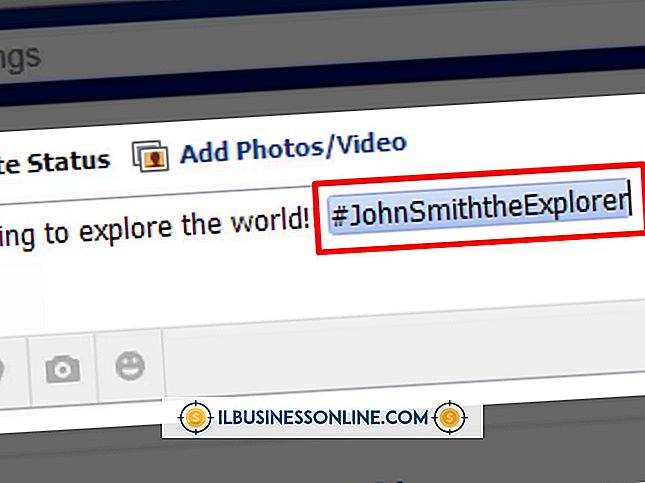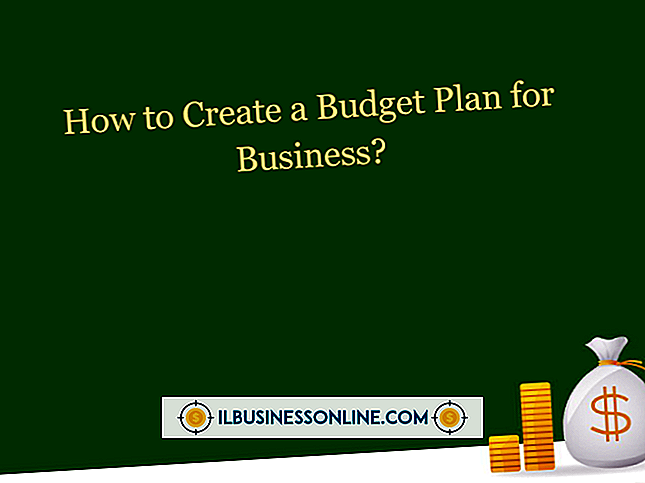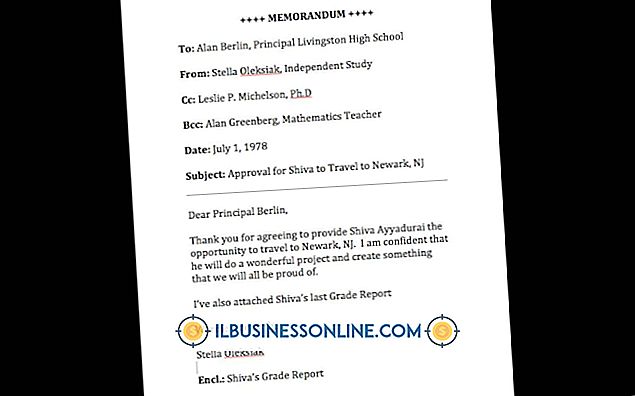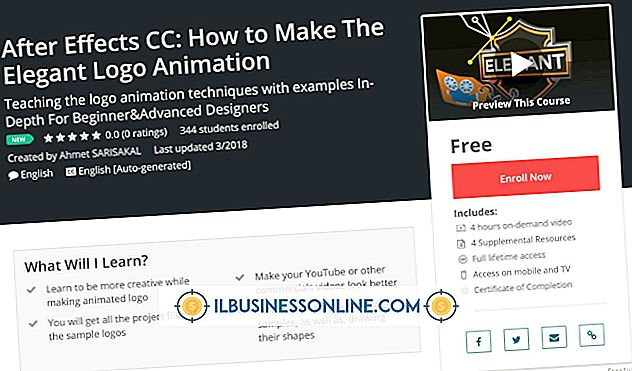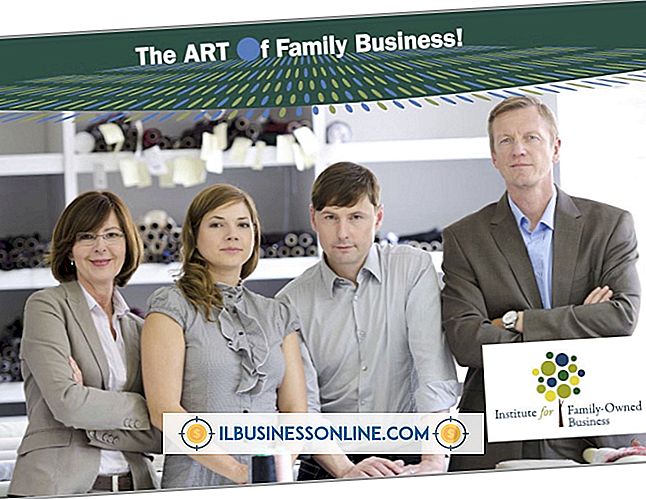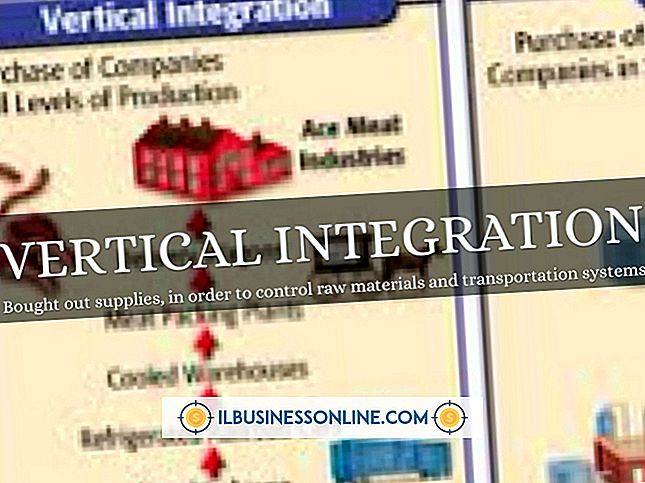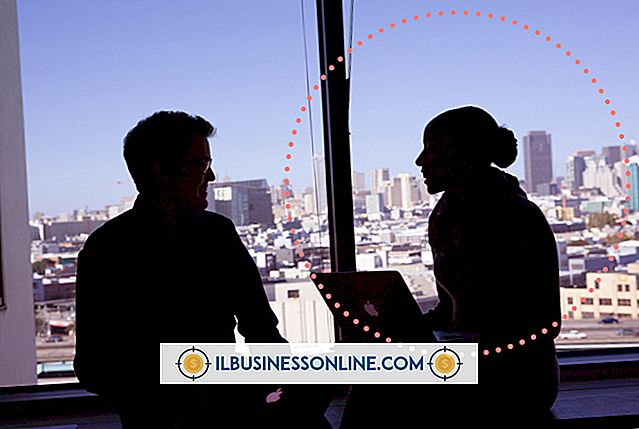Sådan bruges værktøjet Eyedropper i InDesign CS6

Øredobberværktøjet i Adobes InDesign CS6-program gør meget mere end prøvefarver. Du kan også prøve andre objektattributter, f.eks. Linieindstillinger, gennemsigtighedsindstillinger eller endda tekst- og afsnitformatering. Når du har prøvet indstillingen, kan du bruge eyedroppen til at anvende til indstilling til andre elementer i dit layout.
Prøvetagningsfarver og andre billedattributter
Når du vælger eyedropper-værktøjet og klikker på et foto eller et andet grafisk objekt i dit InDesign-dokument, kopierer værktøjet alle objektets fyldnings- og strejkeattributter, herunder farve-, gennemsigtighed og linjeindstillinger. Du kan derefter anvende disse attributter på andre objekter ved at klikke på dem med den fyldte eyedropper. Hvis du også vælger objekter, inden du fylder eyedroppen, overføres de kopierede attributter automatisk til de valgte objekter.
Tekst- og afsnitformatering
Øredobberværktøjet er også nyttigt til at arbejde med tekst i dit layout. Du kan klikke på den tomme eyedropper på enhver tekst i dit dokument, den kopierer skrifttypen, tegnstørrelsen og afsnitafstanden. Du kan derefter klikke på andre tekstobjekter i dit layout med den fyldte eyedropper for at anvende formateringen. For at anvende formatering til kun en del af teksten i et objekt, skal du trække den fyldte eyedropper over den tekst, du vil ændre.
Ændring af indstillingerne
Du kan ændre indstillingerne for eyedropper, så det kun optager bestemte attributter, mens du ignorerer andre. For at få adgang til indstillingerne skal du dobbeltklikke på eyedropper-ikonet i paletten Værktøjer.